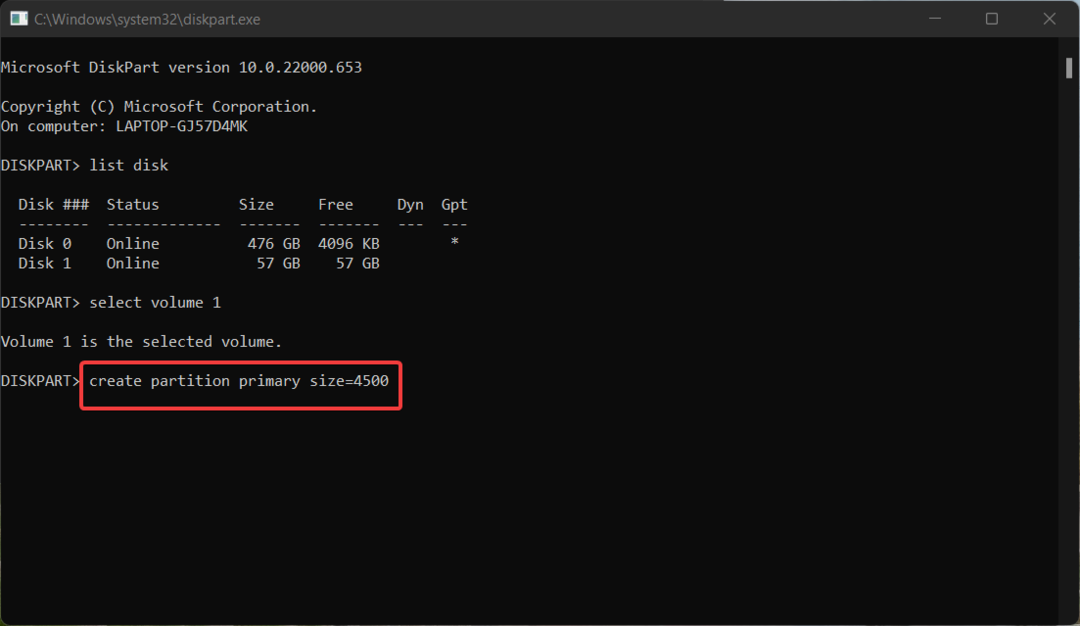Diese Software repariert häufige Computerfehler, schützt Sie vor Dateiverlust, Malware, Hardwarefehlern und optimiert Ihren PC für maximale Leistung. Beheben Sie PC-Probleme und entfernen Sie Viren jetzt in 3 einfachen Schritten:
- Laden Sie das Restoro PC-Reparatur-Tool herunter das kommt mit patentierten Technologien (Patent verfügbar Hier).
- Klicken Scan starten um Windows-Probleme zu finden, die PC-Probleme verursachen könnten.
- Klicken Repariere alles um Probleme zu beheben, die die Sicherheit und Leistung Ihres Computers beeinträchtigen
- Restoro wurde heruntergeladen von 0 Leser in diesem Monat.
Microsoft hat klargestellt, dass es Upgrades blockieren auf das Windows 10. Mai 2019 Update, wenn externe Medien wie z USB Gerät oder SD-Karte ist an den Computer angeschlossen.
Dies liegt daran, dass das Betriebssystem Ihren SD-Karten oder USB-Geräten möglicherweise die falschen Buchstaben zuweist.
Microsoft sagt, dass bei Windows 10-Benutzern, die versuchen, das Update zu installieren, möglicherweise der folgende Fehler auftritt:
Dieser PC kann nicht auf Windows 10 aktualisiert werden. Ihr PC verfügt über Hardware, die für diese Version von Windows 10 nicht bereit ist. Es sind keine Maßnahmen erforderlich. Windows Update bietet diese Version von Windows 10 automatisch an, sobald das Problem behoben wurde.
So beheben Sie Fehler bei der Installation des Windows 10 Mai 2019-Updates
Hier ist eine schnelle Lösung, mit der Sie das Windows 10 May Update entsperren können. Sie sollten alle an Ihr Gerät angeschlossenen externen Medien wie SD-Karten oder USB-Geräte trennen.
Die Lösung ist ziemlich einfach, aber Sie sollten physischen Zugriff auf den Computer haben.
Das gleiche Problem kann jedoch auch bei einem auftreten entfernter Computer aber es gibt auch eine Problemumgehung, um es zu beheben.
Stellen Sie sicher, dass das USB-Gerät vom System nicht erkannt wird. Erst dann können Sie mit der Installation des Windows 10 Mai 2019 Updates beginnen.
Sie müssen das unten beschriebene vollständige Verfahren befolgen.
- Klicken Sie auf das Startmenü, navigieren Sie zur Suchleiste und geben Sie Geräte-Manager ein. Alternativ können Sie auch die Windows-Taste + X drücken und in der Liste der Optionen auf Geräte-Manager klicken.
- In diesem Schritt müssen Sie nach den Geräten suchen, die deaktiviert werden. Du findest es unter Universal Serial Bus-Controller Sektion.
- Wenn Sie nun Ihr gewünschtes Gerät gefunden haben, Rechtsklick auf dem Gerät und klicken Sie auf Gerät deaktivieren.

- Es wird eine Warnung angezeigt: Das Deaktivieren dieses Geräts führt dazu, dass es nicht mehr funktioniert. Möchten Sie es wirklich deaktivieren?
- Bestätigen Sie Ihre Wahl.
Jetzt können Sie Windows 10 Mai 2019 Update erneut installieren und dieses Mal sollte der Vorgang ohne Probleme abgeschlossen werden.
Darüber hinaus können Sie Ihre Geräte über den Geräte-Manager aktivieren. Rechtsklick dein Gerät und klicke Gerät aktivieren.
ZUGEHÖRIGE ARTIKEL, DIE SIE ANSEHEN MÜSSEN:
- Warum USB-C unter Windows 10 nicht funktioniert und wie man es behebt
- Fix: USB funktioniert nicht unter Windows 10
- Sie können jetzt USB-Geräte trennen, ohne auf Hardware sicher entfernen zu klicken
 Haben Sie immer noch Probleme?Beheben Sie sie mit diesem Tool:
Haben Sie immer noch Probleme?Beheben Sie sie mit diesem Tool:
- Laden Sie dieses PC-Reparatur-Tool herunter auf TrustPilot.com als großartig bewertet (Download beginnt auf dieser Seite).
- Klicken Scan starten um Windows-Probleme zu finden, die PC-Probleme verursachen könnten.
- Klicken Repariere alles um Probleme mit patentierten Technologien zu beheben (Exklusiver Rabatt für unsere Leser).
Restoro wurde heruntergeladen von 0 Leser in diesem Monat.